R1 小白入手指导
创作立场声明:本文为个人使用经验贴,仅供分享学习使用。有任何侵权行为请联系本人处理。
【写作说明】:网上评价 R1 音箱性价比特别高,从拼多多 79 元入手了一个全新未拆封,收到以后碰到了不少问题,网上论坛关于新入手教程都不好找,所以记录一下自己成功的经验。
前提准备
一台可以连 WIFI 的 Windows 7 系统以上电脑。
下载三个工具包:R1-ADB联网工具、AdroidCast安装软件工具、r1update本地升级工具。
工具包下载地址:链接: https://pan.baidu.com/s/14BCsUpxVwc7t0fQKmYdxfg 提取码: rcyp 。
将工具包都统一解压到 D: 盘吧,文件夹名称取英文,避免中文名称引起的问题。
确认版本号
连接电源开机。
连续按顶部按钮三下,会提示连接蓝牙设置。
使用手机连接蓝牙。
询问“小讯,小讯,软件版本号”。
本机报出来版本号为 3331。
升级最新版本号 3448
网友都评测表示最新版本号音质会有很大提升,那就先升级最新固件版本。
R1 联网
1. 长按 R1 顶部按钮,听到配网模式,R1 会出现一个无密码热点,名称类似 Phicomm_R1_2771,使用电脑连接这个热点。
2. 打开 ADB 联网工具包,运行 R1联网工具.bat 。
3. 按提示输入自用的无线路由器账号密码 。
4. 密码输入确认后,系统就会安装 adb-join-wifi-1.0.1.apk 到 R1 上,并配置网络。
5. 单按 R1 顶部按钮,结束配网模式。
6. 进入路由器管理页面查看 R1 是否联网成功。如果成功,记录这个 IP 地址。
联网失败解决尝试
如果 R1 联网成功可以不管这一步。
1. 运行软件工具包中的 0-adb4R1.bat ,选择菜单1。
2. 按提示输入 R1 的 IP 地址:192.168.43.1 ,提示成功连接的话,返回主菜单。如果连接失败,说明 R1 的联网模式可能关闭了,重新按 R1联网中的第 1 个步骤连接热点。
3. 确定连接成功后,在主菜单选择菜单 4,卸载应用。
4. 在列出的已安装包中,输入 R1 联网步骤中安装的 adb-join-wifi-1.0.1.apk ,查找 joinwifi 类似字符串,输入整个应用包名(不包括 package: 字符)。
5. 成功卸载后,重新操作 R1 联网步骤。
本地升级版本
1.关闭系统防火墙或杀毒软件。
2. 打开 r1update 工具包,运行 HTTP 服务器 2 或 HTTP 服务器 3 ,我是 win10 ,选择了 HTTP 服务器 3,点击开始服务。服务器需要一直开着不能关,直到确定升级成功再关。
3. 验证服务器是否生效:复制 http://你的电脑IP地址/firmware/incremental-ota-3331-3448.zip 到浏览器,如果开始下载,说明服务器生效。
4. 运行 一键本地升级R1.bat ,选择对应的版本按提示操作,输入电脑 IP 地址和 R1 联网成功的 IP,等成功升级后,R1 会自动重启。
5. 重启后,重新 R1 联网,再次确认 R1 是否连入路由器。
6. 联网成功后, R1 应该会提示自动升级,指示灯也会亮紫色,等升级完成
7. 按确认版本号步骤询问版本号,确认是否升级到 3448 。
安装 DLNA
1. 运行软件工具包中的 0-adb4R1.bat ,选择菜单1。
2. 按提示输入 R1 的 IP 地址,因为到这步已经成功联网到路由器了,这里的 IP 是连入到路由器获取的 IP ,提示成功连接的话,返回主菜单。
3. 选择3 上传 APK 并安装。
4. 输入 DLNA.apk 回车等待安装完成。
5. 运行同文件夹下的 1-安卓投屏.exe ,点击无线投屏,输入 R1 IP 地址,点击连接会跳出连接成功的界面,任意键返回就好,再点击打开无线投屏。
6. 打开的无线投屏,我的默认是 Pandora 设置,点击鼠标右键,会返回主界面,可以看到有 Media Center 设置的图标。
7. 打开 Media Center 设置,把能打开的都打开吧。
安装 TuneBlade
主要参考了这篇文章安装 TuneBlade https://www.jianshu.com/p/483fddfa6fc4
1. 安装 TuneBlade 并激活 ,点开任务栏图标 可能显示找不到 R1 的 DLNA 名称,需要重启电脑再试一下。
2. 重启电脑,再点图标就可以找到了,测试了一下,感觉不错,可以无线连接音响,延迟也不高。
3. 可以参考上述引用里的文章,已翻译部分设置选项,参考设置。
斐讯R1提示音箱未绑定解决办法
斐讯 R1 音响正常联网,但提示“音箱未绑定,请根据app提示添加音箱”,无法使用声控。由于 R1 服务端关闭,设备连网后无法获取数据,所以会提示音箱未绑定,本教程利用 K2P 路由器将 R1 连网的域名劫持到本地服务端即可,只要路由器不关机就不会失效。
Host配置
我的是 斐讯 K2P 官改固件,可以直接进路由器设置,添加需要劫持的域名。
1. 打开路由器设置界面 → 功能设置 → 高级设置。
2. 可以看到有 开启SSH服务的开关,保持打开后续要用到。
3.下拉到 Host 配置界面,添加 你的路由器地址 aios-home.hivoice.cn 进去保存。比如我的路由器地址是 192.168.2.1。就将 192.168.2.1 aios-home.hivoice.cn 保存到配置表。
4.打开 CMD 命令行,ping aios-home.hivoice.cn 确定是否劫持成功。有回复说明劫持成功了。
配置路由器
1. 使用 SSH 登陆路由器,K2P 官改固件默认 SSH 账号为:root,密码为:admin
2. 登陆后 直接输入命令 vi /etc/config/uhttpd 修改配置文件,需要简单的 vi 操作。
3. 默认将 文件内 list listen_http 后面的 80 都改成 19999 ,然后保存退出。
4. 输入 /etc/init.d/uhttpd restart 重启服务生效。以后访问路由器设置界面需要后面加 19999 端口号了,如 192.168.2.1:19999
5. 然后输入命令 cd /www 进入路由器服务器根目录。
6. 输入命令 echo {"status":"0"} >getUserInfo 新建文件并写入内容。
7. 输入命令 chmod 775 getUserInfo 设置权限。
8. 使用浏览器打开 http://路由器IP:19999/getUserInfo 或 http://aios-home.hivoice.cn:19999/getUserInfo 能否正常访问下载 getUserInfo ,可以说明已经劫持成功,可以关闭 SSH 连接了。
9. 重启 R1,可以正常使用简单的声控命令了,比如问天气、定闹钟、讲笑话、开关蓝牙。
疑难问题
一、R1 断电重启后无法自动联网
可以重置 R1 尝试解决。
拔掉电源
按住顶部按钮,再连接电源
等它重置成功,重置过程中应该会亮紫色灯光
重置成功后,要重新设置联网,再测试是否能自动联网。
参考链接
斐讯R1全新开箱,联网,升级固件到3448,软件测试安装 - 斐讯无线路由器以及其它斐迅网络设备 - 恩山无线论坛 - Powered by Discuz!
在Windows上借助TuneBlade连接使用HomePod
R1一键本地升级 - 斐讯无线路由器以及其它斐迅网络设备 - 恩山无线论坛 - Powered by Discuz!




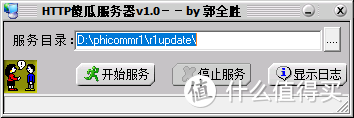
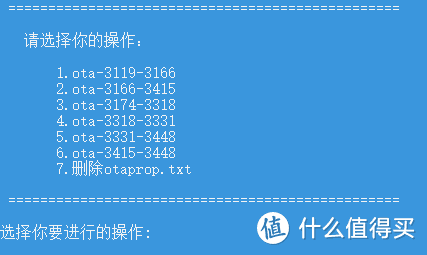
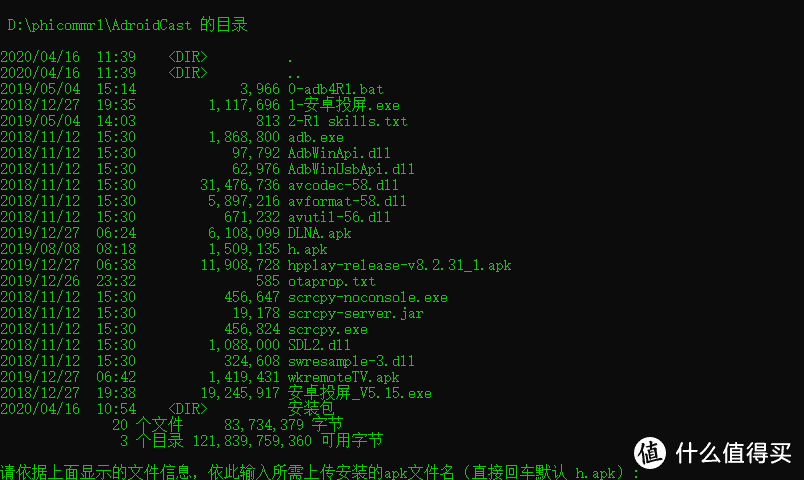
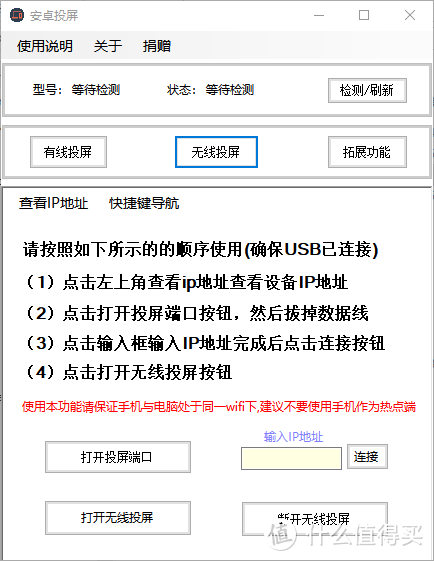

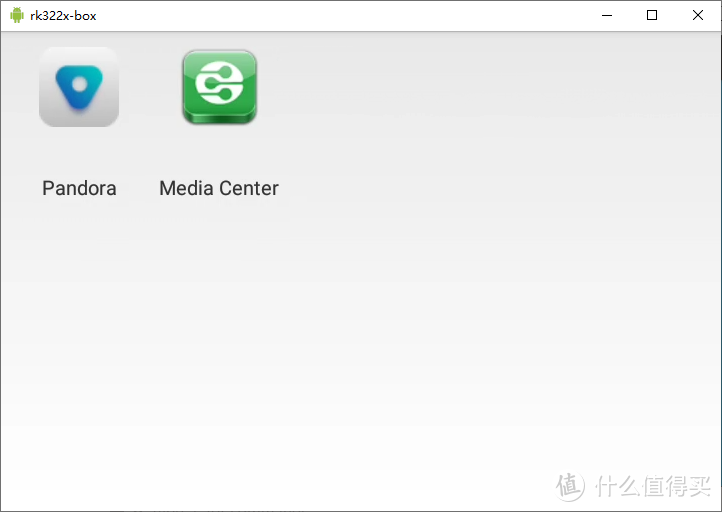
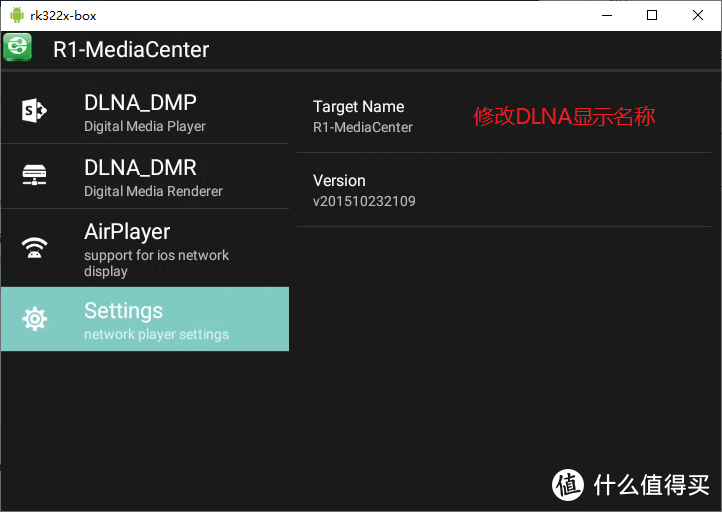
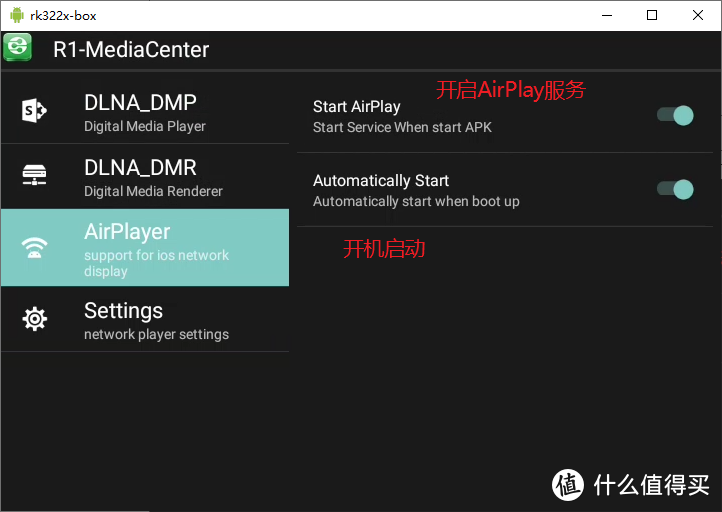
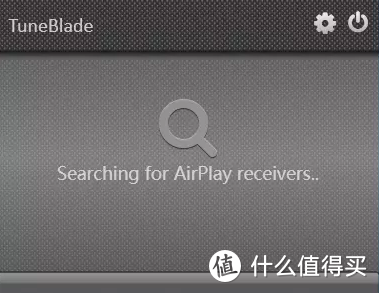
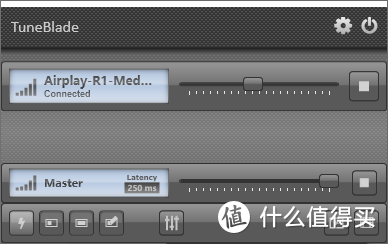
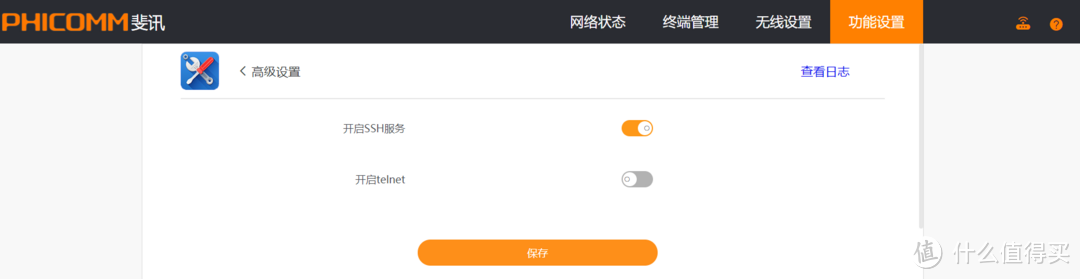
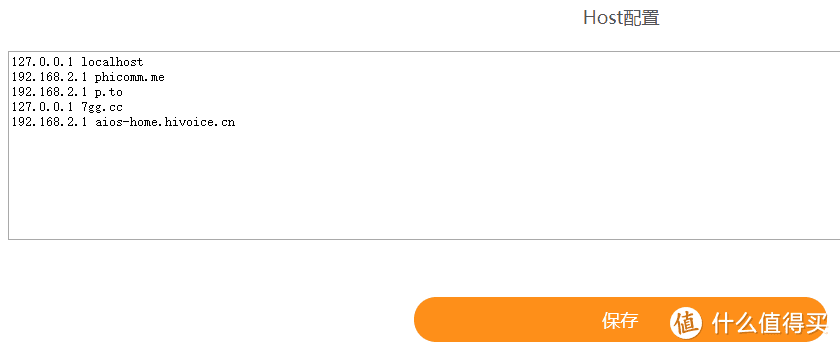

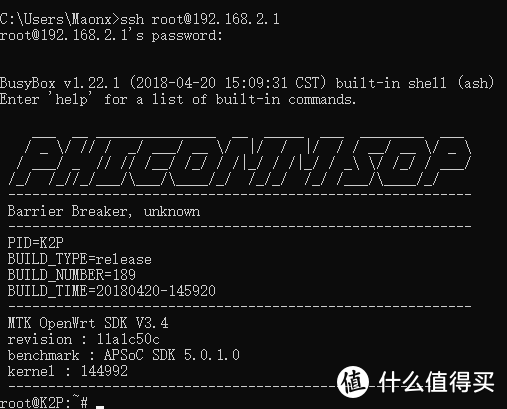
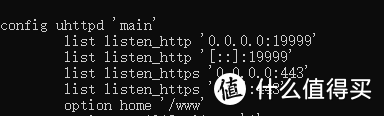









































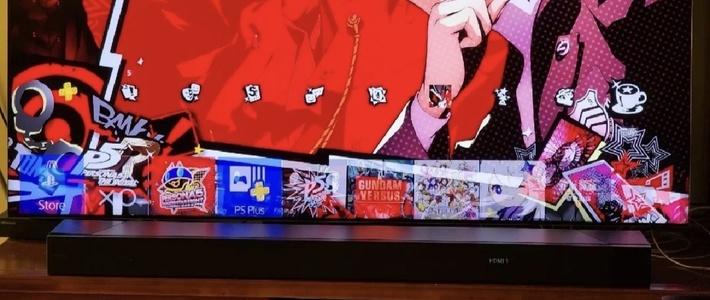












































值友1513490177
校验提示文案
tigor1125
校验提示文案
lyonheart
校验提示文案
tigor1125
校验提示文案
值友2630538079
校验提示文案
麓仁葭
校验提示文案
樱舞蝶飞
校验提示文案
值友5619945275
校验提示文案
值友5619945275
校验提示文案
樱舞蝶飞
校验提示文案
lyonheart
校验提示文案
麓仁葭
校验提示文案
值友1513490177
校验提示文案
值友2630538079
校验提示文案
tigor1125
校验提示文案
tigor1125
校验提示文案